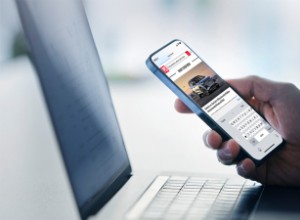الصوت المكاني هو ميزة صوتية حصرية لأجهزة AirPods (الجيل الثالث) و AirPods Pro و Beats Fit Pro و AirPods Max التي تضيف صوتًا محيطيًا إلى أجهزة Apple الصوتية القابلة للارتداء. من خلال استخدام التتبع الديناميكي للرأس ، فإنه يجلب تجربة صوتية تشبه المسرح إلى الفيلم أو الفيديو الذي تشاهده ، بحيث يبدو كما لو أن الصوت يأتي من كل مكان من حولك. تشرح هذه المقالة كيفية الاستماع إلى الصوت المكاني على Mac.

يستخدم الصوت المكاني الجيروسكوب ومقياس التسارع في AirPods أو AirPods Pro أو AirPods Max لتتبع حركة رأسك وموضع Mac الخاص بك. ثم يقارن بيانات الحركة ويعين مجال الصوت لما يحدث على الشاشة حتى أثناء تحريك رأسك.
ما تحتاجه
للاستفادة من الصوت المكاني على AirPods (الجيل الثالث) أو Beats Fit Pro أو AirPods Pro أو AirPods Max ، ستحتاج إلى MacBook Pro الذي تم طرحه في عام 2021. ويتضمن ذلك:
- MacBook Pro مقاس 14 إنش
- MacBook Pro مقاس 16 إنش
ستحتاج أيضًا إلى تثبيت iOS 14 أو iPadOS 14 أو إصدار أحدث على جهاز iPhone أو iPad إذا كنت تنوي استخدامه لتحديث البرامج الثابتة لـ AirPods أو AirPods Max.

تأكد من تحديث برنامج AirPods الثابت
على الرغم من عدم وجود طريقة واضحة لترقية البرامج الثابتة الخاصة بـ AirPods و AirPods Pro و AirPods Max ، مع تثبيت برامج ثابتة جديدة عبر الهواء عندما تكون AirPods متصلة بجهاز Mac أو iOS ، مما يضع "AirPods" في العلبة ، وربطها بمصدر طاقة ، ثم إقران سماعات الرأس بجهاز iPhone / iPad أو Mac يجب أن يفرض التحديث بعد فترة قصيرة من الوقت.
أصدرت Apple في سبتمبر 2020 البرنامج الثابت 3A283 لأجهزة AirPods الذي قدم الصوت المكاني. ربما تكون Apple قد أصدرت أحدث البرامج الثابتة بحلول الوقت الذي تقرأ فيه هذا ، ولكن يمكنك التحقق من البرامج الثابتة لـ AirPods باتباع الخطوات التالية:
- تأكد من توصيل AirPods أو AirPods Max بجهاز iOS الخاص بك.
- افتح الإعدادات التطبيق.
- انقر على عام .
- انقر على حول .
- انقر على AirPods أو AirPods Max .
- انظر إلى الرقم الموجود بجوار "إصدار البرنامج الثابت".
يمكنك التحقق من البرامج الثابتة لـ AirPods و AirPods Max على جهاز Mac عن طريق توصيلها بجهاز Mac ، والنقر فوق رمز Apple في شريط القائمة ، وتحديد حول هذا الـ Mac -> تقرير النظام -> الأجهزة -> Bluetooth -> الأجهزة . يجب أن تكون قادرًا على رؤية معلومات AirPods الخاصة بك هناك.
مفتاح لتنشيط أو إلغاء تنشيط الصوت المكاني على Mac
- تأكد من أنك ترتدي AirPods Pro أو AirPods Max أو AirPods (الجيل الثالث) أو Beats Fit Pro ، وأنها متصلة بجهاز MacBook Pro عبر البلوتوث.
- انقر فوق مركز التحكم في شريط القائمة.
- انقر فوق الصوت ، ثم ابحث عن AirPods أو Beats في القائمة (على سبيل المثال ، "Tim's AirPods").
- اختر Spatial Audio أثناء تشغيل محتوى متعدد القنوات مسجل في Dolby Atmos. اختر صوت ستيريو للعودة إلى الاستريو العادي.
في مونتيري ، أدرجت Apple أيضًا ميزة صوتية تسمى "Spatialize Stereo" والتي تأخذ أي مزيج استريو غير Dolby وتخلق بيئة صوت مكانية افتراضية منه. للوصول إليه ، قم بتوصيل زوج من سماعات AirPods أو سماعات رأس AirPods Max بجهاز Mac الخاص بك وابدأ في تشغيل بعض الصوت. بعد ذلك ، انقر على مركز التحكم في شريط القائمة ، ثم انقر على الصوت شريط الصوت. يجب أن ترى خيار Spatialize Stereo في القائمة المنسدلة أسفل سماعات الرأس.